Savienojuma adsl modems ar wifi maršrutētāju. Kā savienot modemu ar Wi-Fi maršrutētāju
- Elektroinstalācijas shēmas
- Kā pieslēgt Wi-Fi maršrutētāju, izmantojot modemu: veidi
- Otrs veids: kā savienot WIFI maršrutētāju ar modemu
- Modema iestatījumi
- Portatīvo datoru koplietošana
- Secinājums
- Adsl savienojuma izveide ar Wi-Fi maršrutētāju
- Ko darīt, ja savienojums nedarbojās
- Pieslēdziet Adsl Wi-Fi maršrutētāju
- Konfigurējiet Adsl Wi-Fi maršrutētāju
- Apsveriet galveno iestatījumu sadaļas:
- Maršrutētāja savienojuma ar adsl modemu iezīmes.
- Kā konfigurēt maršrutētāju?
Šodienas raksts ir par cilvēkiem, kuriem ir mājas internets Pieejams ar veco ADSL modemu. Šodien daudzi pakalpojumu sniedzēji joprojām piedāvā internetu ar šādām novecojušām tehnoloģijām, taču dažreiz nav vienkārši alternatīvu. Viens no šiem pakalpojumu sniedzējiem ir Rostelecom. Šajā rakstā jūs uzzināsiet, kā savienot maršrutētāju, izmantojot Rostelecom modemu, bet tas arī darbosies ar citiem ADSL modemiem.
Elektroinstalācijas shēmas
Ja pašlaik izmantojat savienojumu, izmantojot ADSL modemu, tad jūsu ķēde izskatās šādi: telefona kabelis ir savienots ar sadalītāju (vai sadalītāju). No šī sadalītāja pāriet uz vienu vadu mājas tālrunis (tomēr tas var nebūt), otrs - uz modema. Un no modema tīkla kabeļa " vītā pāra "tieši savienojas ar datoru vai klēpjdatoru. Šāda sistēma tiek aktīvi praktizēta šodien.
Vienkāršākais veids, kā savienot maršrutētāju ar modemu, ir izveidot papildu saiti šajā ķēdē Wi-Fi maršrutētāja veidā. Mēs vienkārši izmantojam to pašu "vītā pāra", lai izveidotu savienojumu starp maršrutētāju (WAN portu) un ADSL modemu.
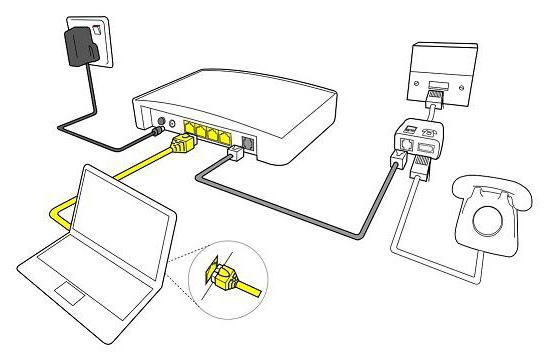
Kā pieslēgt Wi-Fi maršrutētāju, izmantojot modemu: veidi
Lai īstenotu šo shēmu, varat izmantot vairākas metodes:
- Padariet modemu kā tiltu un maršrutētāju kā piekļuves punktu (ti, maršrutētāju). Šajā konfigurācijā iestatījumi jāveic maršrutētājam.
- Otrā metode ietver maršrutētāja izmantošanu kā signāla "turpinājumu".
Ņemiet vērā, ka otrā metode ir visvienkāršākā. Šajā gadījumā neko nedariet. Viss, kas Jums nepieciešams, ir minimāls: iestatiet maršrutētāju, lai saņemtu dinamiskā adrese un aktivizēt adrešu izplatīšanu DHCP tīklā. Lielākā daļa lietotāju zina, ka tas ir jādara, bet viņi to nezina. Modemu ir viegli savienot kā maršrutētāju, kur pēdējais darbosies kā interneta izplatītājs: maršrutētāja sadaļā Iestatījumi (cilnes nosaukums var būt atkarīgs no maršrutētāja modeļa un ražotāja) ir DHCP opcija. Tas ir jāaktivizē un pēc tam jāpievieno jebkura ierīce Wi-Fi maršrutētājs automātiski izveidos savienojumu ar internetu. Pirms modema kā maršrutētāja pievienošanas jums ir jāpārliecinās, ka visi ADSL modema iestatījumi jau ir pieejami. Tos parasti ievada pakalpojumu sniedzēja darbinieks.
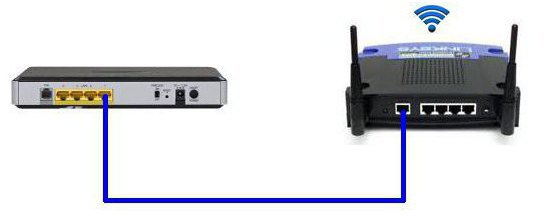
Otrs veids: kā savienot WIFI maršrutētāju ar modemu
Ņemot vērā, ka pirmā iespēja ir visgrūtāk, ir lietderīgi to atdalīt, izmantojot visbiežāk izmantoto piemēru D-Link maršrutētājs . Tātad, ievietojiet kabeli ar mazo savienotāju modema ADSL savienotājā un pievienojiet patchcord LAN savienotājam un pievienojiet to datoram vai klēpjdatoram.
Modema iestatījumi
Tagad jums ir jāievada iestatījumi datorā. Dodieties uz paneli logu kontrole (Sākt - Vadības panelis), atrodiet cilni "Tīkls un internets" un noklikšķiniet uz "Tīkla pārvaldība". Tur mēs esam ieinteresēti postenī "Adaptera parametru maiņa". Atrast "Savienojumi ar vietējo tīklu "Noklikšķiniet uz labo klikšķi Pele un izvēlieties "Properties". Tur ir jāinstalē visi TCP / IPv4 protokola iestatījumi.
Tagad pārlūkprogrammā ierakstiet adresi 192.168.1.1 un ieiet maršrutētāja administratora panelī. Šeit jums jāievada pieteikšanās / paroles pāris. Ievadiet admin / admin (pēc noklusējuma). Izvēlnē, kas parādās sadaļā Quick Setup (Ātrā iestatīšana), noņemiet atzīmi no izvēles rūtiņas blakus DSL Auto Connect līnijai un ievadiet VPI un VCI līniju vērtības. Viņiem ir jāmācās no pakalpojuma sniedzēja. Arī šīs vērtības var norādīt savienojuma līgumā, tāpēc nevilcinieties, lai izsauktu pakalpojumu sniedzēju. PORT klauzulā mēs nosaka vērtību "0". Tagad uzklikšķiniet uz "Next" (Next) (Next) un pretī Bridging vērtībai atzīmējiet lodziņu. Tāpēc mēs pārsūtīsim modemu uz tilta režīmu. Jānorāda arī izvēles rūtiņa blakus Enable Bridge Service un jāiestata tilta nosaukums. Pēc tam mums būs jāreģistrē IP adrese un modema maska. Tur mēs nosaka: 192.168.1.1 un standarta tīkla masku 255.255.255.0.

Tagad mēs konfigurēsim Wi-Fi maršrutētāju. Pirmkārt, noņemiet kabeli no klēpjdatora un ievietojiet to maršrutētājā. Tam jābūt savienotam ar modemu, izmantojot WAN savienotāju, un datoram, izmantojot jebkuru LAN portu. Tagad mēs izveidojam savienojumu ar maršrutētāju, dodamies uz tās iestatījumiem WAN sadaļā un kā savienojumu izvēlieties PPPoE. Tagad jums ir jāievada visi dati, ko sniedzis pakalpojumu sniedzējs (parole, pieteikšanās), piemērojiet iestatījumus, saglabājiet. Pēc tam maršrutētājs izplatīs internetu no ADSL modema. Tagad jūs zināt, kā savienot modemu kā maršrutētāju, bet ir vairāk veidu.
Portatīvo datoru koplietošana
Fakts ir tāds, ka pats klēpjdators vai dators var tikt izmantots kā maršrutētājs, un to ir viegli konfigurēt. Jūs varat savienot modemu kā maršrutētāju, izmantojot datoru tikai tad, ja tam ir Wi-Fi adapteris. Par klēpjdatoriem tas ir pēc noklusējuma. Shēma izskatīsies šādi: neliels telefona kabelis tiek ievietots modema ADSL savienotājā, "vītā pāra" nāk tieši no modema uz klēpjdatoru. Klēpjdators (vai dators) piekļūst tīklam un rassharivaet to izmanto Wi-Fi tīklā. Vai jums ir nepieciešams šis iestatījums? Jā, bet tagad ir īpašas programmas, lai koplietotu internetu, izmantojot Wi-Fi, piemēram, savienot Hotspot. Šim nolūkam ir arī citas programmas, bet būtība vienmēr ir tāda pati. Varat arī koplietot internetu, izmantojot iebūvēto Windows rīki , bet tas jau ir liels temats atsevišķam pantam.

Secinājums
Šīs metodes, kā savienot maršrutētāju ar modemu, darbojas 80% gadījumu. Atkarībā no jūsu maršrutētāja vai modema modeļa, rakstos minēto iestatījumu nosaukumi var atšķirties, bet būtība paliek nemainīga. Tādēļ šajā gadījumā nevajadzētu pievērsties vārdiem. Kopumā maršrutētāja un modema iestatīšana nenovedīs daudz laika, ja jūs darīsiet visu pareizi.
Ir arī gadījumi, kad izmantojat interneta savienojumu. ADSL tehnoloģija . Šim nolūkam ir nepieciešams ADSL modems. Mūsdienās tirgū jau parādās jauni modemu modeļi, kuriem ir Wi-Fi izplatīšanas funkcijas. Bet ko darīt, ja modems jau ir instalēts, bet to nevar pārsūtīt internetā bezvadu tīklu ?
Ideālā gadījumā jums vienkārši ir nepieciešams iegādāties moderna jaunākās paaudzes modemu, kas bez problēmām var pārraidīt Wi-Fi. Šajā gadījumā jūs varat konsultēties ar savu interneta pakalpojumu sniedzēju, viņi ieteiks, kuras iekārtas ir labāk izmantot. Visbiežāk lietotāji izmanto citu metodi un savieno maršrutētāju ar šo sistēmu. Shēmai jābūt konfigurētai tā, lai modems pārraida internetu caur kabeli maršrutētājam, kas to izplatīs uztverošajai ierīcei bezvadu tīklā (vai izmantojot tīkla vadu).
Adsl savienojuma izveide ar Wi-Fi maršrutētāju
Šī shēma ir konfigurēta šādi. Pirms darba uzsākšanas mēs pārliecināmies, ka modems ir konfigurēts un datorā ir internets. Mēs izvietojam maršrutētāju tuvu modemam, ieslēdzam to elektrotīklā un savienojam tīkla komplektu no komplekta. Kabelis savienojas ar modemu LAN savienotājā, ko ražotāji visbiežāk krāso dzeltenā krāsā. Otrs kabeļa gals ir savienots ar maršrutētāja WAN savienotāju, parasti tas ir zils. Pirms maršrutētāja konfigurēšanas ieteicams notīrīt rūpnīcas iestatījumus. Ar pareizu savienojumu uz modemu, maršrutētājs automātiski sāk izplatīt internetu, ko tas saņem no modema.
Konfigurēt modemu nav nepieciešams.
Skatiet videoklipu.
Ko darīt, ja savienojums nedarbojās
Ja shēma nedarbojas automātiski, jums ir jāpārbauda iestatījumu pareizība. Maršrutētāja iestatījumos jāpārbauda, vai WAN opcijā ir uzstādīta Dynamic IP funkcija. Šādā gadījumā maršrutētājs automātiski saņems internetu no modema. Lai to pārbaudītu:
- dodieties uz maršrutētāja iestatījumiem;
- cilnē Tīkls mēs atrodam WAN iespēju;
- WAN savienojuma veida logā jāiekļauj dinamiskā IP.
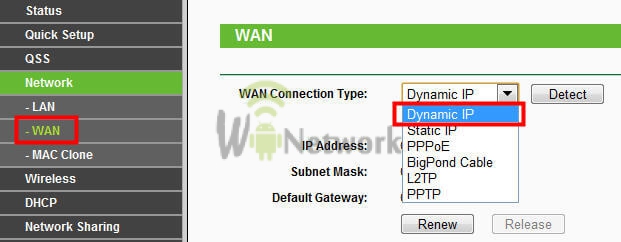 Ja viss ir pareizs, apakšējie lauki ir jāaizpilda automātiski. Tagad jums ir jāveic daži maršrutētāja iestatījumi: iestatiet nosaukumu Wi-Fi tīkls , nākt klajā ar paroli. Tagad visai sistēmai vajadzētu strādāt un izplatīt internetu bez problēmām.
Ja viss ir pareizs, apakšējie lauki ir jāaizpilda automātiski. Tagad jums ir jāveic daži maršrutētāja iestatījumi: iestatiet nosaukumu Wi-Fi tīkls , nākt klajā ar paroli. Tagad visai sistēmai vajadzētu strādāt un izplatīt internetu bez problēmām.
Pieslēdziet Adsl Wi-Fi maršrutētāju
 Bet, ja lietotājs joprojām nopirka jaunas paaudzes ADSL maršrutētāju, kuram ir Wi-Fi atbalsts, tad savienojums ar tīklu nedrīkst radīt problēmas. Modems vairs nav nepieciešams, mēs savienosim tikai maršrutētāju, kas vienlaikus veiks gan modema, gan maršrutētāja funkcijas. Šī ierīce ir aprīkota ar spēcīgu antenu, kas nodrošina ātru tīkla konfigurācijas konfigurāciju.
Bet, ja lietotājs joprojām nopirka jaunas paaudzes ADSL maršrutētāju, kuram ir Wi-Fi atbalsts, tad savienojums ar tīklu nedrīkst radīt problēmas. Modems vairs nav nepieciešams, mēs savienosim tikai maršrutētāju, kas vienlaikus veiks gan modema, gan maršrutētāja funkcijas. Šī ierīce ir aprīkota ar spēcīgu antenu, kas nodrošina ātru tīkla konfigurācijas konfigurāciju.
Bezvadu tehnoloģiju tirgū ir vairāki uzņēmumi ar sortimentu savā arsenālā. ADSL Wi-Fi maršrutētāji. Viens no tiem ir slavenais Taivānas iedzīvotājs D-Link uzņēmums , kuru produktus visbiežāk izmanto lietotāji. Tīkla kabelis ir savienots tādā pašā veidā kā modema gadījumā. Tikai WAN porta vietā, jums ir nepieciešams izveidot savienojumu ar Līnijas portu, tas ir, kā ražotāji šo ierīci piesauca portam.
Konfigurējiet Adsl Wi-Fi maršrutētāju
Tagad ir jāturpina konfigurēt ADSL Wi-Fi maršrutētāju un veikt internetu. Varat to ātri iestatīt, izmantojot disku, kas tiek piegādāts kopā ar ierīci. Diskā ir iespēja izvēlēties valodu: krievu un angļu. Pamatparametru iestatīšana ietver nepieciešamo datu ievadīšanu, lai izveidotu savienojumu ar internetu, proti:
- valstī;
- sniedzējs
Šādi iestatījumu sniedzēji neiesaka mainīt un izmantot noklusējuma iestatījumus:
- protokols;
- iekapsulēšana;
- bezvadu tīkla nosaukums;
- kanāls;
- tīkla autentifikācija.
Pēc vienkārša iestatīšanas procesa varat strādāt. Visiem lietotājiem katrs lietotājs var pielāgot maršrutētāja darbību, izmantojot tās funkcionalitāti. Izmantojot pārlūkprogrammas logu, izejamies uz maršrutētāju. Ražotājs izmanto iestatījumus angļu valoda tāpēc nav iespējams pāriet uz krievu valodu.
Apsveriet galveno iestatījumu sadaļas:
- DeviceInfo . Šajā sadaļā ir visa informācija par ierīci, tās programmaparatūru un draiveriem. Lietotājs šeit var redzēt kvalitāti. ADSL savienojumi un joslas platumu.
- AdvancedSetup . Šajā sadaļā tiek veikta detalizēta maršrutētāja raksturlielumu konfigurācija, izmantojot plašu tīkla parametru izvēli.
- Bezvadu . Šī funkcija ļauj izvēlēties konfigurācijas bezvadu Wi-Fi tīkla iestatīšanai.
- Diagnostika . Šajā sadaļā varat diagnosticēt visu savienojumu statusu: vietējo, DSL un internetu.
- Vadība . Tas ir ierīces kontroles punkts, kurā tiek savāktas visas funkcijas, kas ir atbildīgas par tā darbību.
- Telnet . Šis protokols satur pilnu ierīces potenciālu, ļauj jums detalizēti konfigurēt katru funkciju.
Ja nezināt, kā savienot adsl modemu ar maršrutētāju, izmantojot kabeli, mūsu raksts atbildēs uz visiem jūsu jautājumiem. Problēmas, kas rodas, mēģinot konfigurēt šādu savienojumu, parasti rodas. Tomēr šajā ziņā nekas nav grūti.
Lai savienotu maršrutētāju un modems adsl , mēs izmantosim regulāru tīkla kabeli. Viens, kas tiek piegādāts ar modemu / maršrutētāju vai to, kuru jūs vienmēr varat iegādāties atsevišķi.
Kāpēc jums ir nepieciešams savienot divas līdzīgas ierīces? Ja izmantojat adsl-Internet, tad, protams, ir instalēts modems. Daudzi no viņiem nav spējīgi izplatīt Wi-Fi.
Tātad, ir vairākas iespējas:
* Jūs varat iegādāties jaunu adsl modemu ar iespēju izplatīt tīklu bezvadu tehnoloģija . Šāds aprīkojums ir liels šodien. Lai neveiktu kļūdas, izvēloties, vienkārši apmeklējiet savu interneta pakalpojumu sniedzēju vai zvaniet viņam, un viņš precizēs, kurš modelis un kurš ražotājs jums būs vislabākais. Turklāt viņš var piedāvāt pašu ierīci . Daudziem pakalpojumu sniedzējiem ir sava tīkla tehnoloģija, ko tās iesaka lietot;
* Jūs varat iegādāties jebkura veida parasto Wi-Fi maršrutētāju un pieslēgties modemam, izmantojot tīkla kabeli. Mēs par to runāsim sīkāk. Modemam ir LAN tīkla izejas. Maršrutētāja uzdevums ir paņemt internetu no modema un izplatīt to pa gaisu.
Viss ir diezgan vienkārši, to var rezervēt konfigurētais un izplatošais interneta modems, Wi-Fi maršrutētājs un tīkla kabelis. Tālāk pāriet uz visu šo iekārtu savienojumu un tā turpmāko konfigurāciju. Lai konfigurētu, izmantojiet adreses un pieteikšanās datus admin un admin.
Maršrutētāja savienojuma ar adsl modemu iezīmes.
Pirms turpināt, atiestatiet visu. Pat ja jūs to vienkārši nogādājāt no veikala un nekad to neizmantojāt.
Ievietojiet tīkla kabeļa vienu galu modema LAN savienotājā (parasti savienotājs ir iezīmēts dzeltenā krāsā un tam ir atbilstošs paraksts). Modemam var būt vairāki šādi savienotāji. Pievienojiet otru galu zilajam WAN savienotājam. Uzdevums pabeigts!
Ja jūs atiestatāt maršrutētāja iestatījumus un modems automātiski izplata IP, tad maršrutētājam jau ir jāizplata tīkls, izmantojot Wi-Fi. Dodieties uz maršrutētāju pēc tīkla kabeli , jums ir iespēja savienot ierīces, kas iepriekš pievienotas modemam.
Kā konfigurēt maršrutētāju?
Ja automātiskajā režīmā viss nedarbojās, rūpējieties par maršrutētāja iestatījumiem. Jebkurā gadījumā jums nav nepieciešams pieskarties modemam. Tomēr tai jābūt jau konfigurētai, ti, izplatīt internetu. Lai sāktu darbu, pārbaudiet, vai maršrutētāja iestatījumos ir automātiski saņemta IP adrese. Nodrošināta automātiska IP modema izplatīšana. Pēc tam dodieties uz maršrutētāja iestatījumiem, jums ir nepieciešama WAN cilne.
Ir svarīgi, kurš zīmols un kurš modelis ir jūsu maršrutētājam, jo cilnes nosaukums var būt atšķirīgs - tīkls, internets un tā tālāk. Izsekojiet instalējamā WAN savienojuma veida (WAN Connection Type) sadaļu Dinamiskā IP adrese (Dynamic IP). Veiciet nepieciešamos uzstādīšanas un saglabāšanas iestatījumus. Tagad IP automātiski jāsaņem no modema. Pārstartējiet modemu un maršrutētāju.
Pēc tam visu ierīču darbība nedrīkst radīt problēmas.
Kā konfigurēt maršrutētāju?Vai jums ir nepieciešams šis iestatījums?
Kāpēc jums ir nepieciešams savienot divas līdzīgas ierīces?
Kā konfigurēt maršrutētāju?
